EXCELwindow.baidu.sug({q:"excel",p:false,s:["excel","excel函数公式大全","excel下拉选择项怎么设置","excel表格","excel id自动增加","excel查找快捷键是什么","excel数据透视表怎么做","excel行高怎么设置","excel表格制作教程入门","excel除法公式怎么输入"]});
有很多朋友不知道该款EXCEL的软件相关教程,那么神奇下载软件教程栏目编辑给列为送上EXCEL文章,希望能对大家有所帮助,一起来了解一下吧!
正常情况下,EXCEL图表会因为横标签太长而斜向显示,如下图一,斜向显示一来不太方便查看,二来也影响整体的工整度,如何能够改为图二的样式呢,下面就跟着我学一下怎样制作“上下交错”的横标签显示方法。
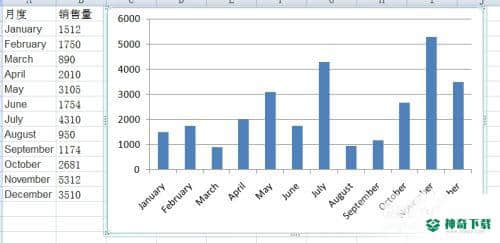
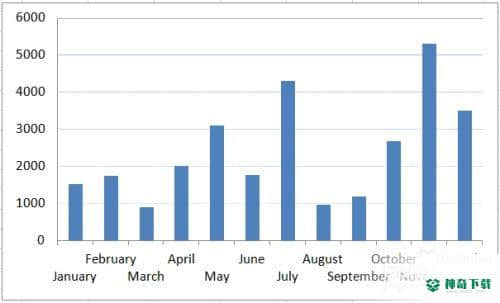
方法/步骤
准备数据,在原表格数据中增加相应的辅助列,如图C:D两列
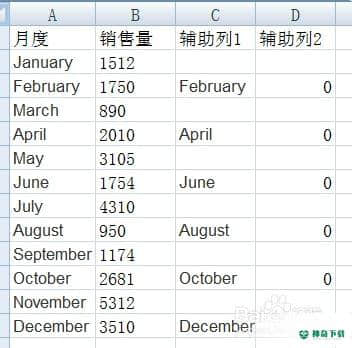
选择A:B两列数据,创建柱形图表,之后再选择复制C:D两列数据,点击图表并直接粘贴数据,此时的图表样式如下。
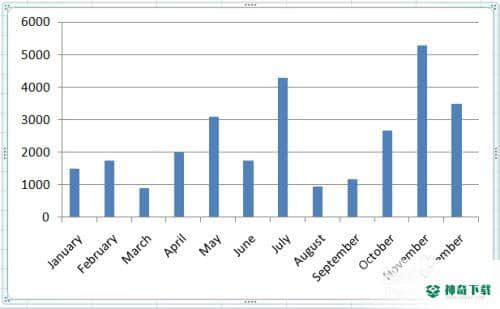
为了方便在图表中选中C:D两列的柱形图,可临时将D2的数值设置为较大的数值,以便让柱形图显示出来,点击辅助列对应的柱子,将其图表类型更改为:带有数据标签的拆线图,此时的图表样式如下。
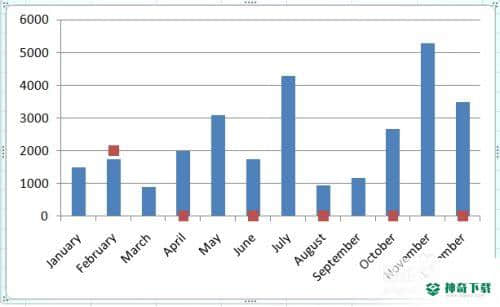
右键单击辅助列,选择:添加数据标签,右键单击数据标签,选择:设置数据标签格式,在对话框中做如图的设置更改,此时的图表样式如图二。
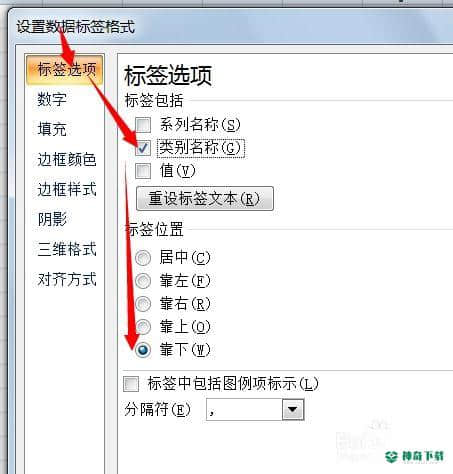
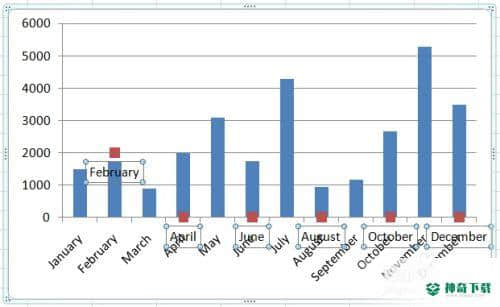
右键单击辅助列图表,选择:设置数据系列格式,并做如图一所示的设置,此时图表样式如图二所示。
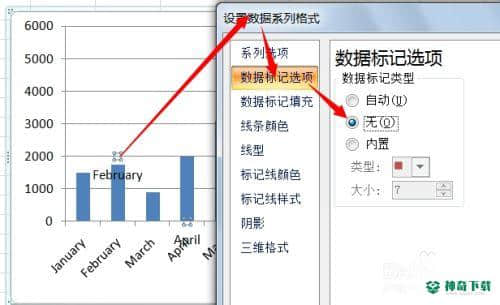
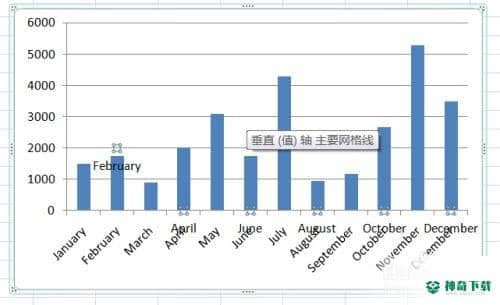
右键单击横坐标轴标签,选择:设置坐标轴格式,并做如图一所示的设置,其它设置采用默认即可,此时图表样式如图二所示。
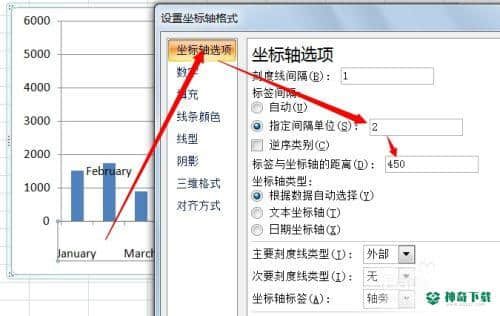
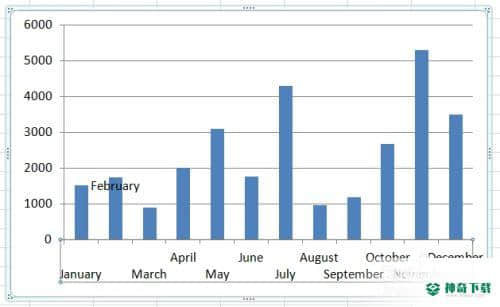
最后别忘了把原来设置的D2单元格数值改为0,并进一步美化一下图表即可。
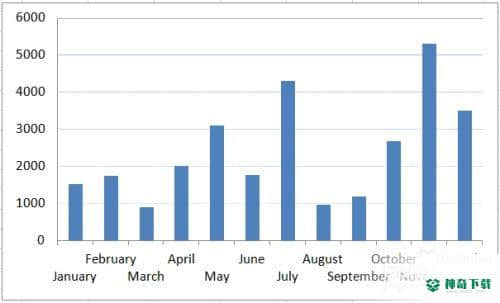
以上内容就是对于《EXCEL》软件教程文章全部内容了,希望能够帮到正在学习EXCEL的朋友!想要了解更多EXCEL软件文章,尽在神奇下载!!
相关文章
Excel2010创建迷你图(excel2010迷你图创建在哪里)
excel打印如何使用自定義的紙張(EXCEL如何自定义公式)
近期热门










